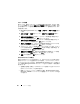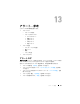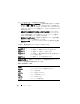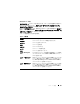Users Guide
アラートの管理 91
4
電子メール設定
で次を実行し
次へ
をクリックします。
a
宛先:
および
送信者:
の電子メール情報を入力し、代替え情報も提供
します。
各受信者または配信リストをセミコロンで区切ります。
b
次の代替えパラメータで電子メールメッセージをカスタマイズします。
$n =
デバイス
$ip =
デバイス
IP
$m =
メッセージ
$d =
日付
$t =
時刻
$sev =
重大度
$st =
サービスタグ
$e =
エンタープライズ
OID
$sp =
指定のトラップ
OID
$g =
一般トラップ
OID
$cn =
アラートカテゴリ名
$sn =
アラートソース名
$pkn =
パッケージ名
$at =
管理タグ
c
電子メール設定
をクリックして
SMTP
サーバー名または
IP
アドレスを
提供し、電子メール設定をテストして
OK
をクリックします。
d
処理のテスト
をクリックしてテストの電子メールを送信します。
5
重大度の関連付け
で、この電子メールアラートに関連付けたいアラートの
重大度を割り当て、
次へ
をクリックします。
6
カテゴリとソースの関連付け
で、この電子メールアラートに関連付けたいア
ラートカテゴリまたはアラートソースを割り当て、
次へ
をクリックします。
7
デバイスの関連付け
で、この電子メールアラートに関連付けたいデバイス
またはデバイスグループを割り当て、
次へ
をクリックします。
8
デフォルトで、電子メール通知は常にアクティブになっています。アクティ
ビティを制限するには、
日時の関連付け
で日付けの範囲、時間の範囲、ま
たは日数を入力して、
次へ
をクリックします。
9
概要
で入力を確認して
終了
をクリックします。